windows10系统下怎样给阿里旺旺设置快捷键
阿里旺旺是一款十分受欢迎的聊天软件,它的功能也十分强大。如果我们在使用阿里旺旺时,想加快的操作速度的话,那么可以设置一下快捷键。这该如何操作呢?接下来,小编就以windows10系统为例,告诉大家设置快捷键的具体方法。
推荐:win10系统下载32位
具体如下:
1、首先打开阿里旺旺登陆界面,登陆阿里旺旺;
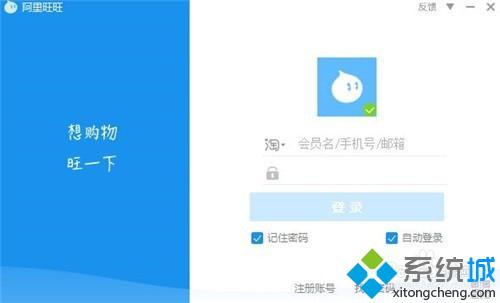
2、之后进入阿里旺旺的主界面;
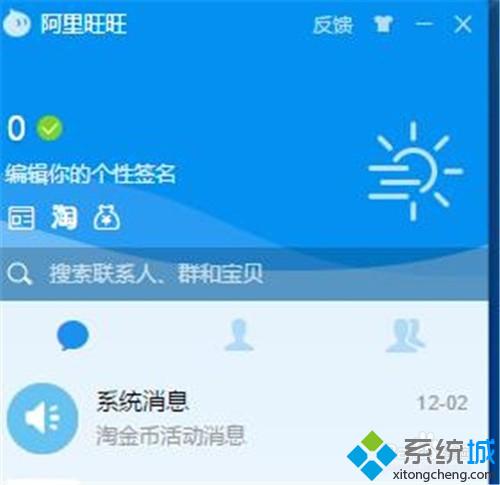
3、点击阿里旺旺最下方的“齿轮”设置图标;
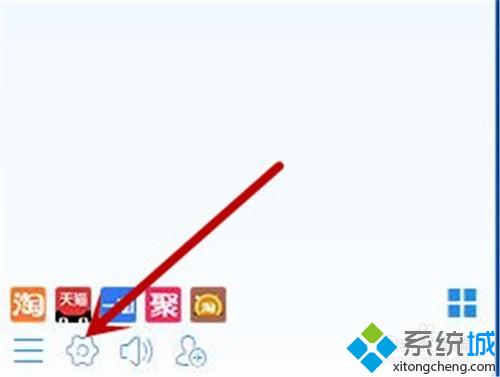
4、打开设置功能对话框,可以设置相关属性;
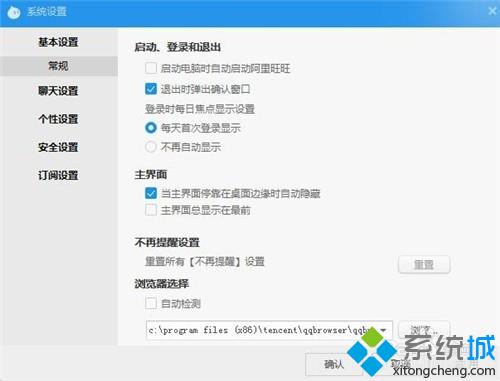
5、点击个性设置中的“快捷键”;
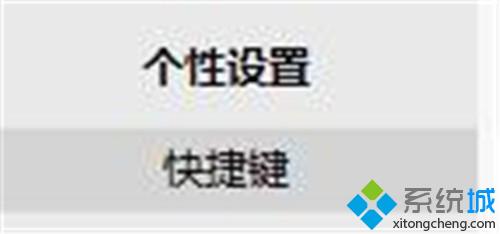
6、如图可以看到默认的快捷键,我们可以再输入窗口更改成自己喜欢的快捷键;
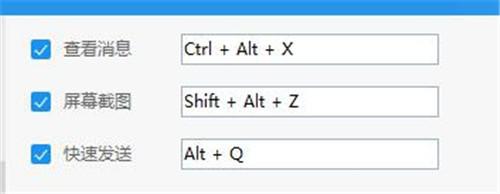
7、最后点击“确定”即可设置成功。
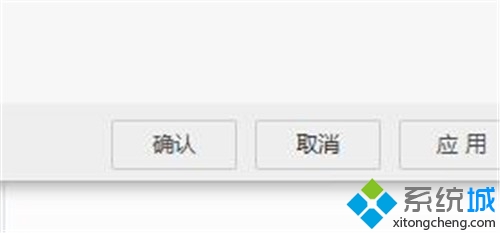
windows10系统下给阿里旺旺设置快捷键的方法就介绍到这里了。经常使用阿里旺旺的朋友们,不妨也动手尝试一下吧!
相关教程:qq快捷键设置强制退出快捷键阿里旺旺网页无法打开阿里旺旺自动回复短语win8怎么设置快捷关机我告诉你msdn版权声明:以上内容作者已申请原创保护,未经允许不得转载,侵权必究!授权事宜、对本内容有异议或投诉,敬请联系网站管理员,我们将尽快回复您,谢谢合作!










